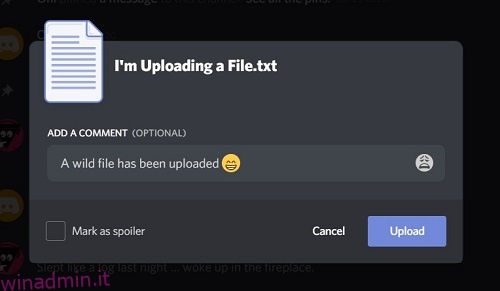A volte, un semplice messaggio di testo non è sufficiente per ottenere il tuo punto di vista. Essere in grado di inviare un’immagine o un file è una funzionalità utile da avere.
In questo articolo, ti mostreremo come inviare file tramite Discord e alcune alternative quando Discord si rifiuta di giocare a palla.
Sommario:
Invio di file su Discord tramite PC
L’invio di un file tramite PC su Discord è un processo molto semplice. Sul lato sinistro della casella di immissione del testo nella parte inferiore della finestra è presente un’icona +. Cliccalo. Apparirà una casella di selezione del file e ti consentirà di scegliere quale file caricare. Scegli il tuo file, quindi fai clic su Carica. Selezionando la casella Segna come spoiler si nasconderà il file con un’immagine Spoiler. Tieni presente che Discord ha limiti di caricamento per i file che puoi inviare.
Le icone a destra della casella di immissione del testo sono rispettivamente l’icona del regalo, l’icona della gif e l’icona dell’emoticon.
L’icona del regalo ti consente di acquistare a un amico un account Discord Nitro. L’icona gif ti consente di scegliere da una selezione di gif animate da visualizzare con il tuo messaggio. L’icona dell’emoticon ti consente di scegliere un’emoticon.
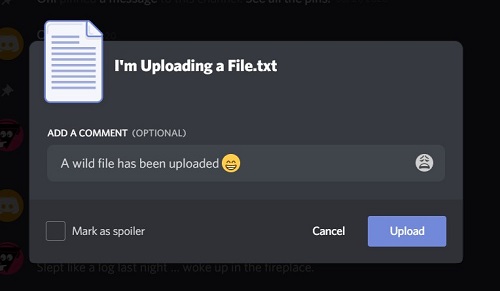
Invio di file su Discord tramite dispositivo mobile
Anche l’invio di file tramite Discord su un dispositivo mobile è abbastanza semplice. Apri l’app Discord e procedi come segue:
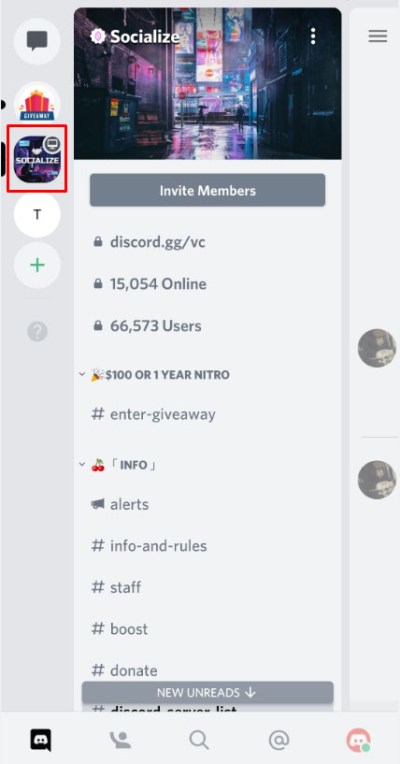
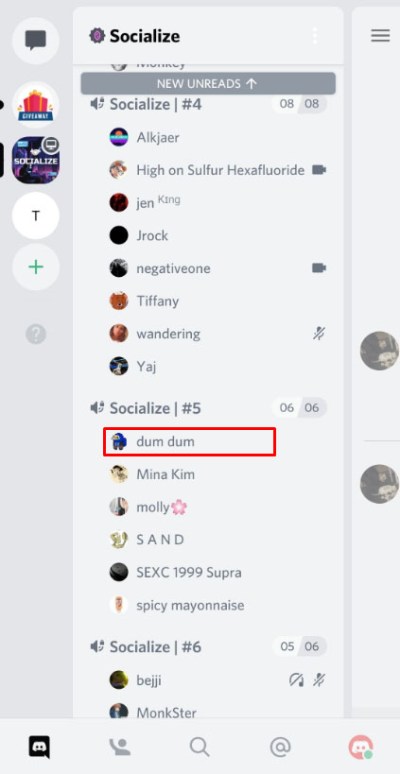
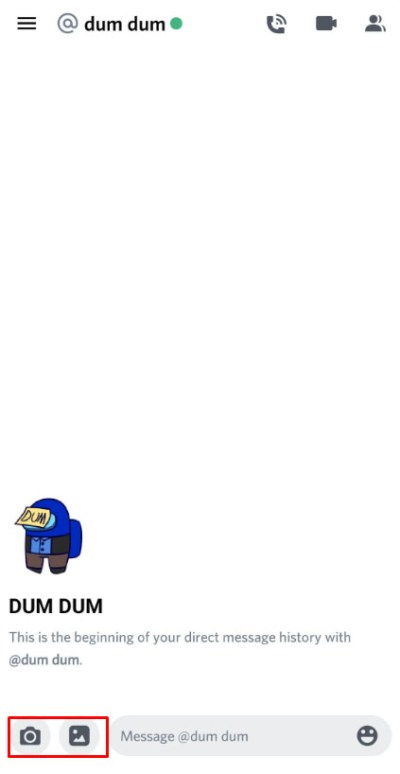
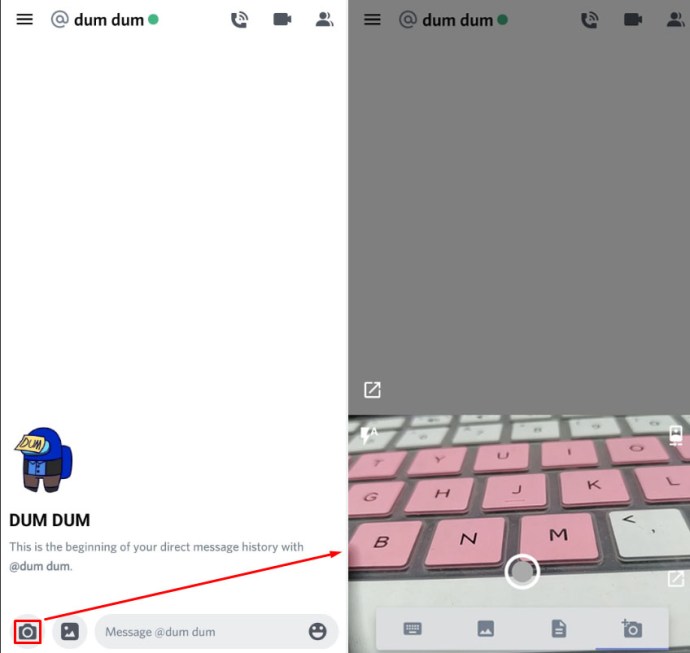
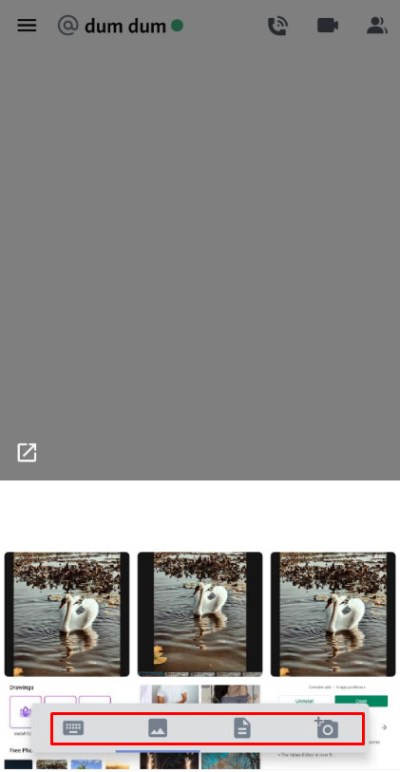

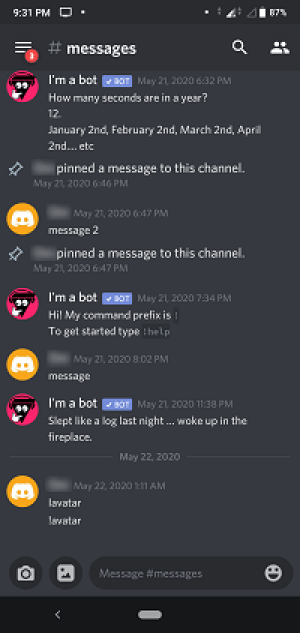
Limiti di caricamento dei file di Discord
Discord ha limiti di caricamento per i file che puoi allegare ai tuoi messaggi. Il limite per un normale account Discord è 8 MB. L’abbonamento Nitro Classic ha un limite di caricamento di 50 MB. L’abbonamento Discord Nitro offre un limite di caricamento di 100 MB per file.
L’abbonamento Discord Nitro Classic è disponibile per $ 4,99 al mese o $ 49,99 all’anno. Il Discord Nitro, d’altra parte, viene offerto a $ 9,99 al mese o $ 99,99 all’anno.
Bypassare i limiti di caricamento
Se desideri inviare file ai tuoi amici Discord ma non puoi farlo a causa del limite di caricamento, puoi semplicemente bypassarlo. Questo può essere fatto caricando il tuo file su un servizio di archiviazione di file online e quindi condividendo il collegamento ad esso in Discord. Di seguito abbiamo elencato alcuni dei siti Web più popolari che puoi utilizzare:

Condivisione semplificata
Discord ha notevolmente semplificato il processo di condivisione dei file con altre persone. Sebbene limitata da un limite di upload, questa restrizione può essere facilmente aggirata con un po’ di esperienza.
Conosci altri modi per inviare file tramite Discord? Hai altri siti di caricamento che potresti voler condividere? Vai alla sezione commenti e dacci i tuoi pensieri.